راهنمای Auto Provition
Auto Provition این امکان را به شما میدهد تا هر تعدادی آی پی فون که بخواهید به طور همزمان کانفیگ کنید. فقط کافیست تمامی گوشیها در یک رنج شبکه، آی پی DHCP داشته باشند. برای این منظور از نرم افزار GSXmlGenerator استفاده میشود.
برای مشاهده آپی فونها به صفحهی تلفن تحت شبکه مراجعه کنید.
با استفاده از این نرم افزار به دو روش میتوان تنظیمات را اعمال کرد.
روش اول: با استفاده از فایل با فرمت CSV برای ایجاد یک یا 2 اکانت روی هر گوشی.
روش دوم: بدون استفاده از فایل با فرمت CSV برای ایجاد فقط یک اکانت روی هر گوشی.
بعد از باز کردن نرم افزار صفحه زیر نمایش داده میشود:
نرم افزار فوق در آدرس زیر قابل دسترسی میباشد:
Support — tools — XML Configuration File Generator
روش اول :
برای این منظور گزینه های زیر در نرم افزار، باید جایگذاری شود.
1.Configuration Template: برای هر مدل گوشی یک نمونه Config File وجود دارد. Config File، فایلی است که برای اعمال تنظیمات مشترك بین تعدادی IP phone که همگی از یک مدل هستند استفاده میشود. تمام گزینهها و تغییرات قابل اعمال بر روی IP phone از طریق پورتال تحت وب، بر روی این فایل نیز قابل تغییر است که با تغییر یا وارد کردن هر کدوم از مشخصات، مانند نوع آی پی، آدرس سرور، فعال یا غیر فعال کردن هر گزینهای و…، این تنظیمات نمونه روی همه آی پی فونها اعمال میشود.
تمامی File configها در سایت www.Grandstream.Com در مسیر زیر برای دانلود وجود دارند:
Support — Tools — Configuration Template
2.Output Path: در این قسمت مسیر فولدری معرفی میشود که میخواهیم خروجی نرم افزار در آن مکان ذخیره شود.
3.CSV File with MAC and SIP Credentials: فایل csv ایجاد شده را معرفی میکنیم.
فایل با فرمت CSV: فایلی میباشد که در آن با وارد کردن مک آدرس گوشیهای مورد نظر میتوان اطلاعات یک یا دو داخلی به همراه آی پی، به هر گوشی تخصیص داد. برای استفاده از فایل SCV نمونهای که در مسیر زیر وجود دارد استفاده نمایید.
Support — Tools — XML Configuration File Generator
مثال1: شکل زیر نمونه فایل SCV است، برای 5 مک آدرس که برای هر گوشی 2 داخلی به همراه آی پی نوشته شده است.
مثال2 : شکل زیر نمونه فایل SCV است، برای 5 مک آدرس که برای هر گوشی 1 داخلی به همراه آی پی نوشته شده است.
4.بعد از جایگذاری 3 قسمت ذکر شده، سپس دکمه Input as SVS with Run را میزنیم تا فایل های خروجی در مسیر مشخص شده ایجاد شود.
همانطور که در تصویر زیر مشخص شده است برای هر مک آدرس یک فایل xml در مسیر خروجی ایجاد شده است.
روش دوم: برای این روش باید قسمتهای زیر در نرم افزار تکمیل شود.
MAC Address.1ها رو به دو طریق می توان وارد کرد. در قسمت Sequential MAC Address میتوان حروف اول مک آدرس که در همه مک آدرس ها مشترك است را نوشت و در قسمت unit تعداد را مشخص کرد که به همین تعداد مک آدرس تصادفی ایجاد میشود.
در قسمت Listing MAC Address هم باید تمام مک آدرسهای موجود را مانند شکل وارد کرد.
2. در این قسمت عددی را وارد میکنیم که به صورت مشترك در ابتدای همه شماره داخلی ها قرار میگیرد. مثلا اگر بخواهیم شماره داخلی ها از 110 تا 150 باشد میتوان عدد 1 را در این قسمت قرار داد و در قسمت 3 برای شروع شماره داخلی ها عدد 10 را قرار داد.
3.عدد اولین داخلی را وارد می کنیم و بعد از آن به ترتیب عدد بعدی را برای داخلی بعدی در نظر میگیرد تا آخرین گوشی هم داخلی بگیرد. سپس دکمه Input as Settings with Run را زده تا فایل ها ایجاد شود.
در ادامه تمامی گوشی ها را به شبكهای دارای DHCP Server متصل میکنیم تا به صورت DHCP آی پی بگیرند و بعد برای جایگذاری فایلهای ایجاد شده باید یک TFTP Server داشته باشد. فایلهای خروجی را در TFTP Server قرار داده و استارت میکنیم. بعد از آن باید همه گوشی ها را یک بار ریست (روشن و خاموش) کرد تا از TFTP Server کانفیگها را بگیرند.



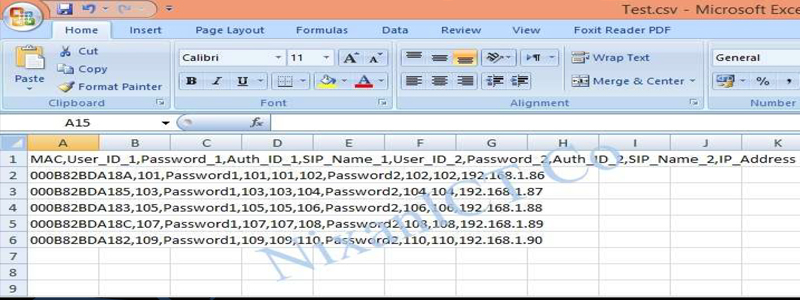
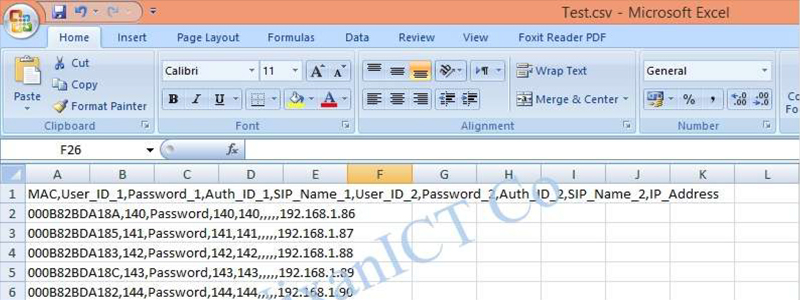
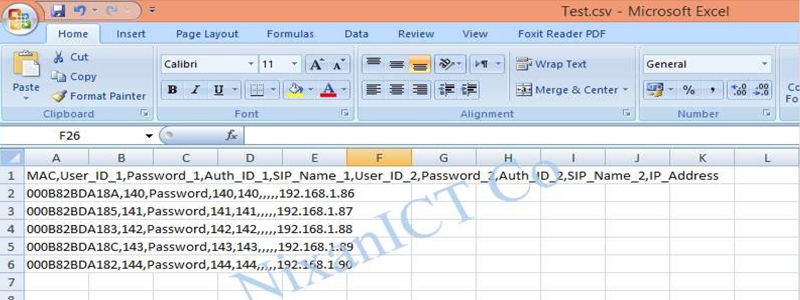
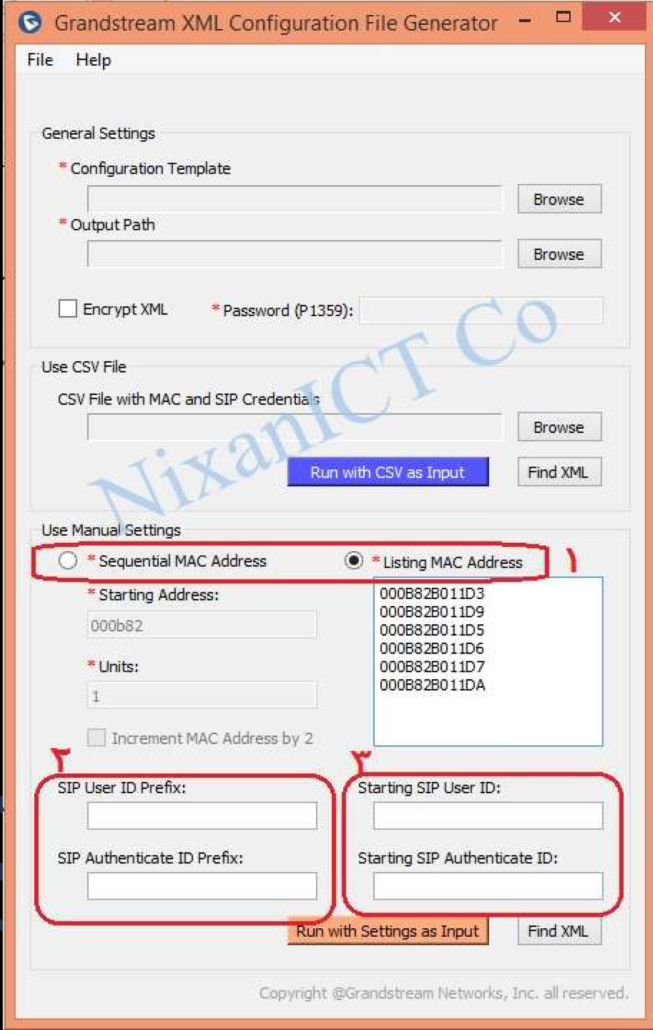
دیدگاه خود را ثبت کنید
تمایل دارید در گفتگو شرکت کنید؟نظری بدهید!